Có thể công bằng mà nói rằng tất cả chúng ta đều đã chặn ít nhất một người trên Gmail. Đôi khi, việc chặn một địa chỉ dễ dàng hơn là thấy rằng người này đã gửi cho bạn một email không mong muốn khác.

Nhưng nếu bạn đã thay đổi quyết định và bây giờ bạn muốn xem các email mà bạn đã chặn thì sao? Việc bạn có thể xem chúng hay không tùy thuộc vào cách bạn chặn chúng. Trong bài viết này, chúng tôi sẽ thảo luận về những lựa chọn của bạn.
Email bị chặn trong Gmail
Bạn có thể nghĩ rằng bạn đã chặn một số người gửi email cho bạn. Với Gmail, về mặt kỹ thuật, bạn không thể chặn bất kỳ ai gửi email cho bạn. Những gì bạn rất có thể đã làm là lọc các email không mong muốn vào một thư mục cụ thể. Bạn không nhận được thông báo cho những điều này; chúng chỉ đơn giản là được định tuyến lại đến một thư mục khác. Một thuật ngữ chính xác hơn là email “được lọc” chứ không phải email “bị chặn”.
Nếu bạn chưa bao giờ thiết lập một thư mục mới để gửi những email không mong muốn này từ một địa chỉ cụ thể, thì chúng đã được gửi vào thư mục thư rác của bạn. Và đó là nơi tiến thoái lưỡng nan bắt đầu. Email trong thư mục thư rác của Gmail sẽ tự động bị xóa sau 30 ngày. Nếu bạn đã thiết lập một thư mục đặc biệt, bạn thật may mắn. Những email đó chỉ bị xóa sau khi bạn đã gửi chúng vào thư mục thùng rác.
Cách xem email bị chặn của bạn trong Gmail trên Mac hoặc Windows PC
Nếu bạn đã thiết lập một thư mục đặc biệt để gửi các email không mong muốn từ một địa chỉ email cụ thể, thì bạn sẽ có thể xem chúng. Ở đây chúng tôi sẽ chỉ cho bạn cách truy cập thư mục đó bằng cách thực hiện theo các bước bên dưới:
tại sao mọi người đặt trái cây trên snapchat
- Đăng nhập vào tài khoản Gmail của bạn.

- Về phía trên bên trái của màn hình, bạn sẽ thấy một danh sách các thư mục. Nhấn “Thêm” để xem toàn bộ danh sách.
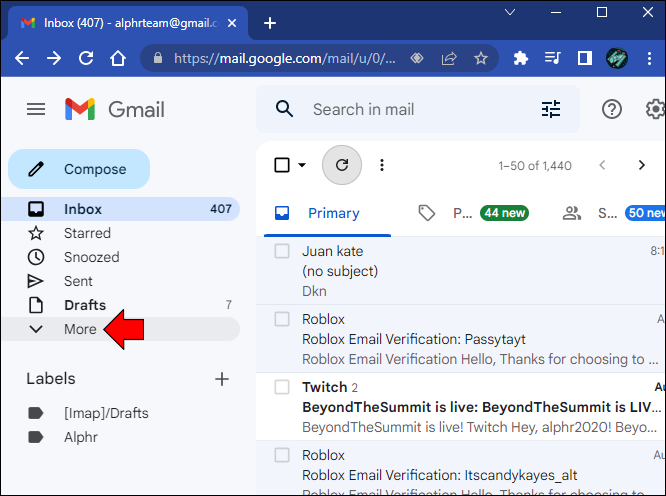
- Xác định vị trí và nhấp vào thư mục bạn đã tạo cho các email không mong muốn.
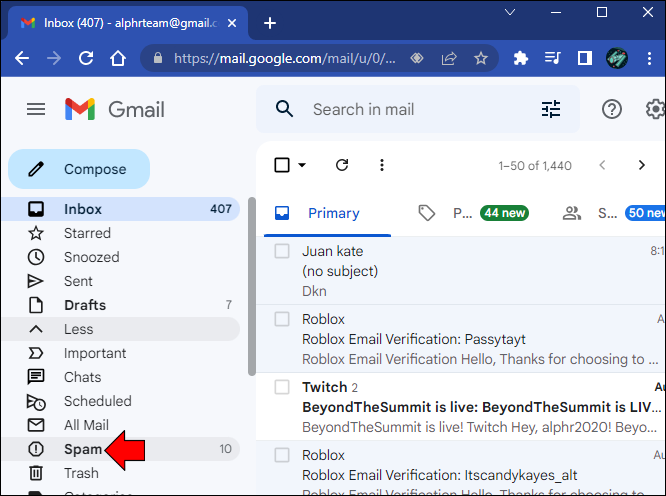
- Tại đây, bạn sẽ thấy danh sách các email mà bạn đã “chặn”.
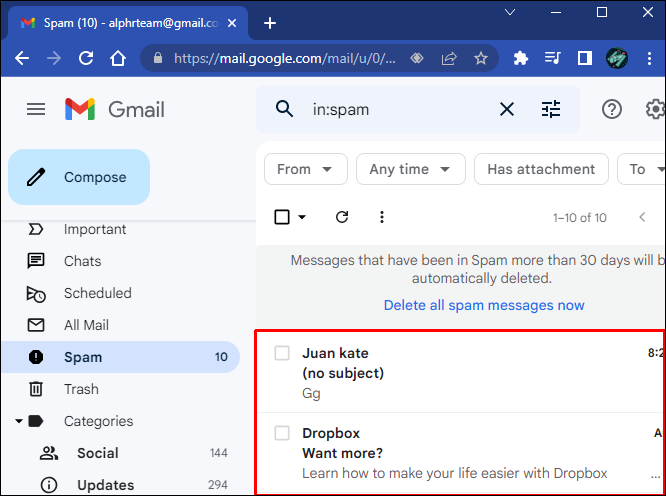
Nếu bạn không thiết lập một thư mục đặc biệt và gắn nhãn các email không mong muốn là thư rác, hãy chuyển đến thư mục thư rác của bạn. Nếu các email cũ hơn 30 ngày, bạn sẽ tìm thấy chúng ở đây.
Cách xem email bị chặn của bạn trong Gmail trên thiết bị iPhone hoặc Android
Bạn có thể tìm những địa chỉ email mà bạn đã chặn bằng cách sử dụng ứng dụng Gmail trên iPhone hoặc Android. Cách nhanh nhất là vào thư mục đặc biệt mà bạn đã thiết lập để lọc một số địa chỉ nhất định hoặc bạn có thể kiểm tra trong thư mục thư rác. Một phương pháp khác là xem danh sách tất cả các địa chỉ bị chặn. Để xem danh sách, hãy làm theo hướng dẫn bên dưới.
Đối với người dùng iPhone, hãy làm theo các hướng dẫn sau:
- Mở ứng dụng Gmail trên iPhone của bạn.

- Nhấn vào ba đường ngang.
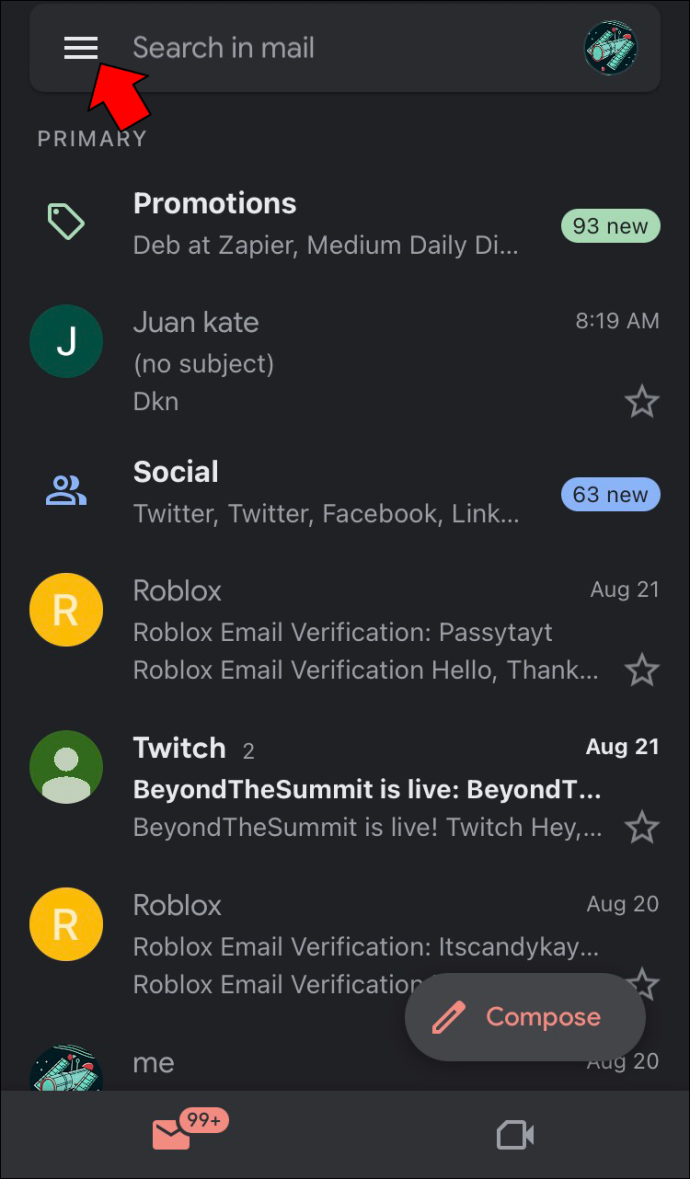
- Xác định vị trí và chọn “Spam”.

- Tại đây, bạn sẽ thấy danh sách các địa chỉ email bị chặn.
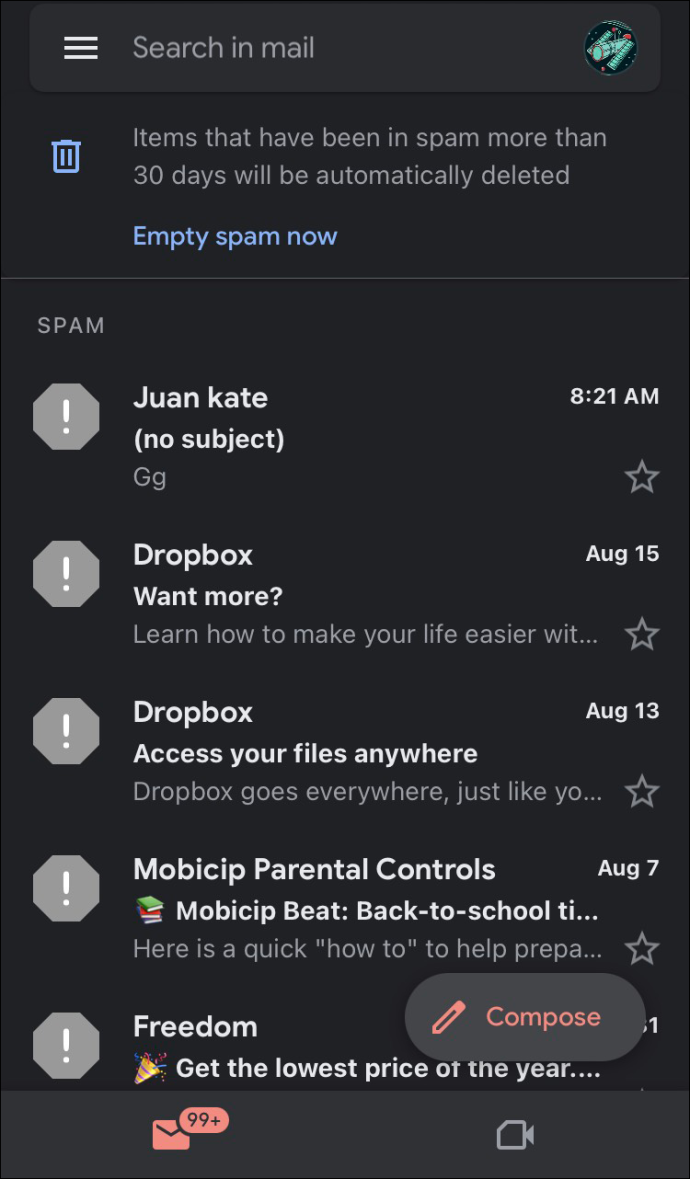
Người dùng Android nên làm theo các bước dưới đây:
- Chuyển đến “Cài đặt”, “Google” rồi đến “Quản lý tài khoản Google của bạn”.
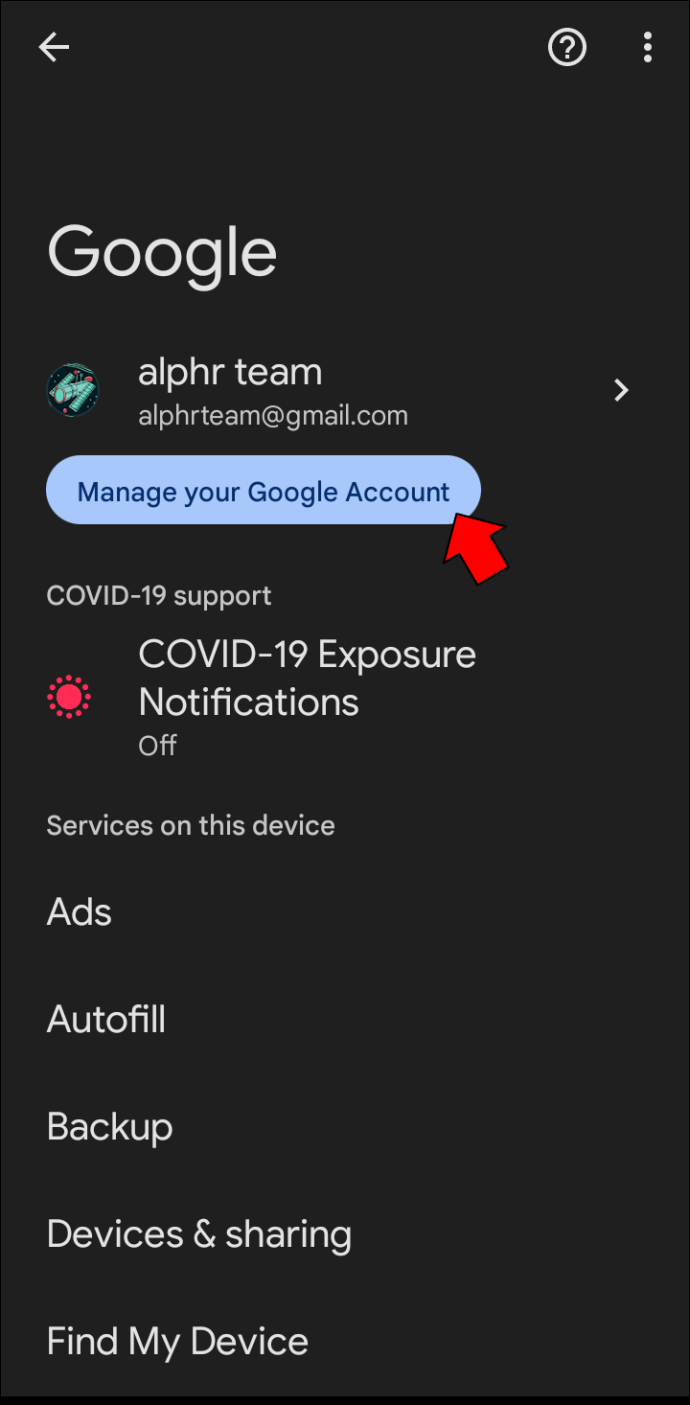
- Tìm và nhấn vào “Mọi người và chia sẻ”.
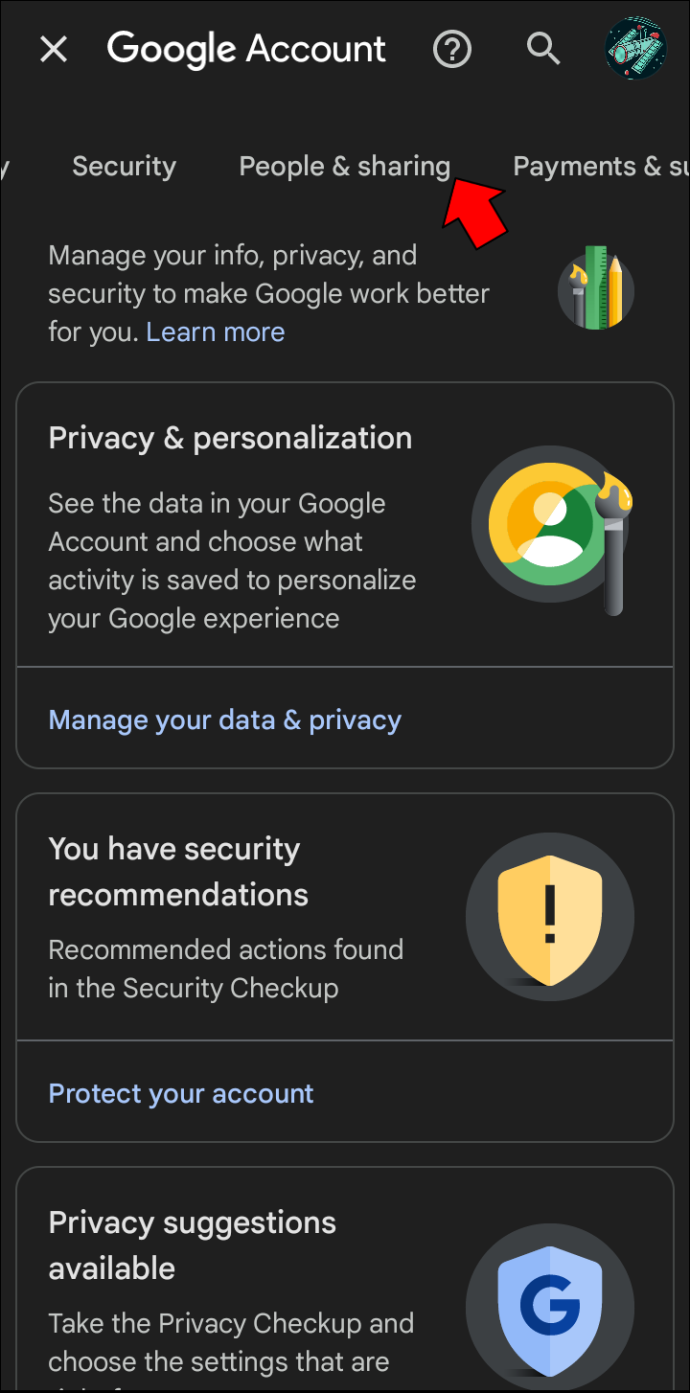
- Trong “Hợp đồng”, nhấp vào “Bị chặn”.
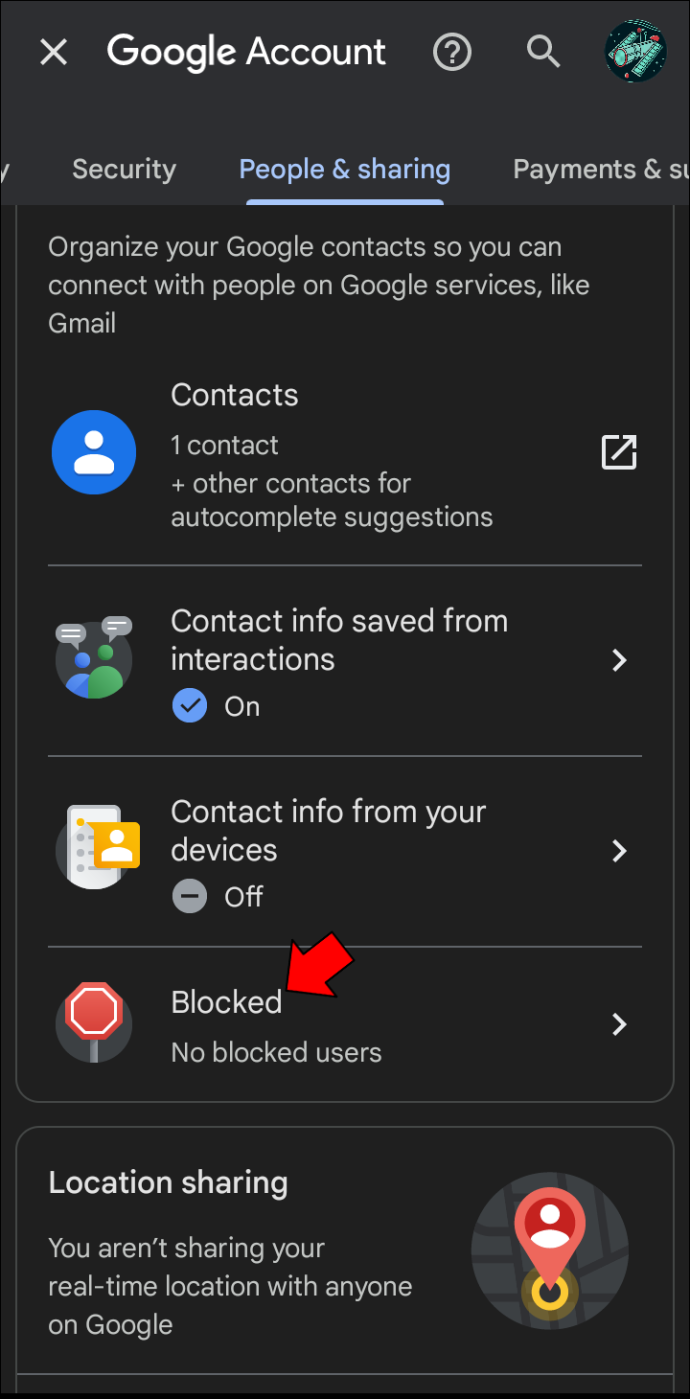
- Nằm ở đây sẽ là tất cả các địa chỉ bạn đã chặn.
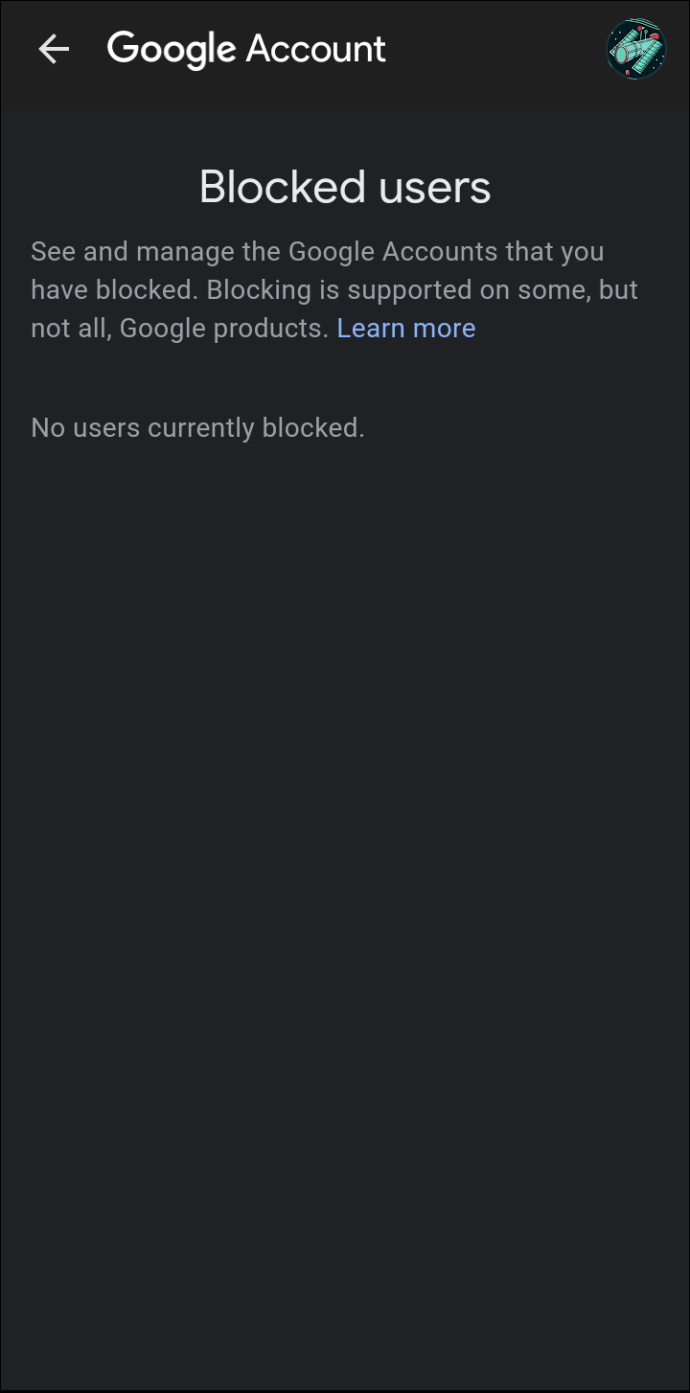
Cách bỏ chặn email trong Gmail trên Mac hoặc PC
Nếu bạn đã quyết định không muốn lọc email từ một địa chỉ email cụ thể nữa, thì quá trình này rất đơn giản. Để tìm hiểu cách thực hiện việc này, hãy làm theo các bước sau:
làm thế nào để xem một số lượt thích trên instagram
- Mở tài khoản Gmail của bạn.

- Nhấn vào biểu tượng “Bánh răng” để truy cập cài đặt tài khoản của bạn.
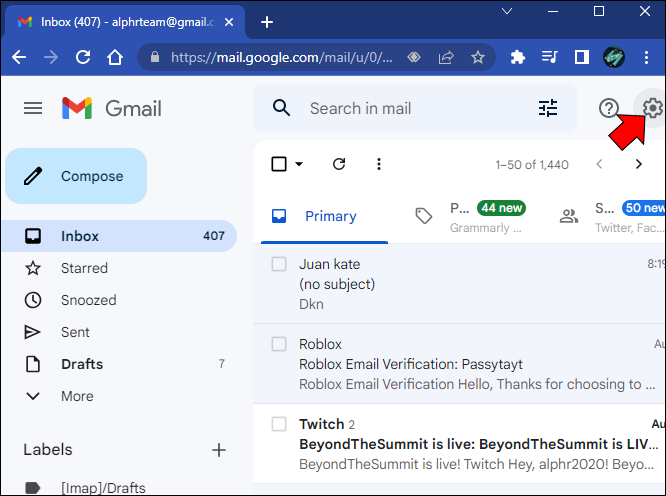
- Xác định vị trí và nhấp vào “Bộ lọc và Địa chỉ bị chặn”.
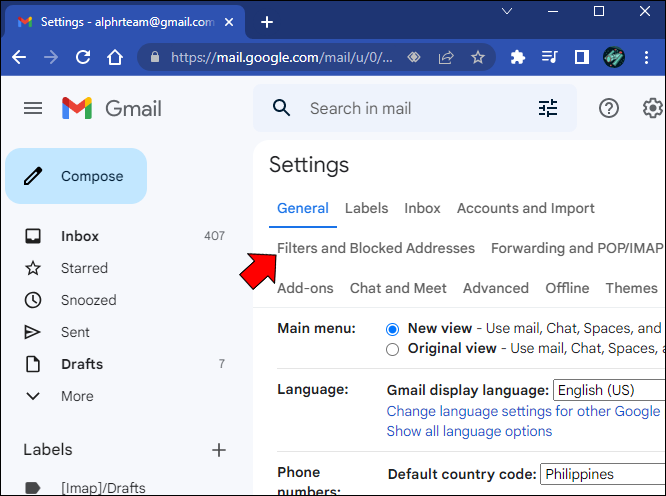
- Tại đây, bạn sẽ thấy danh sách tất cả các địa chỉ email bị chặn. Tìm địa chỉ bạn không muốn lọc nữa và nhấn “Bỏ chặn”.
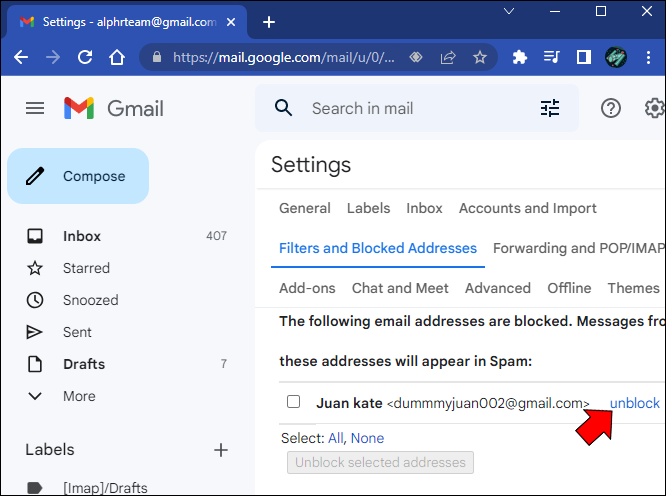
- Nhấp vào “Bỏ chặn”.
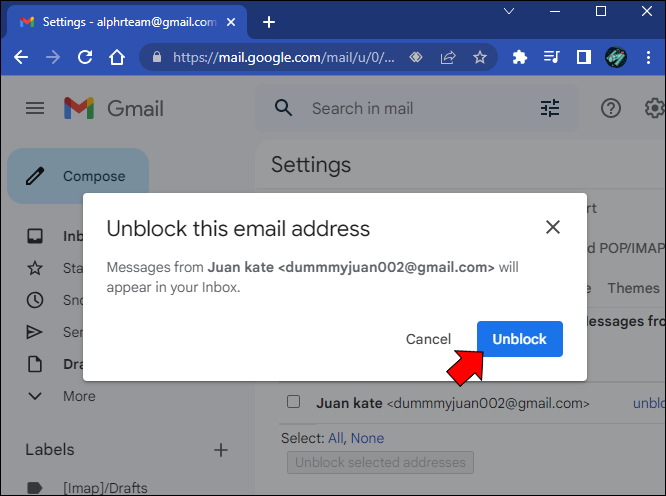
Khi bạn đã nhấn vào nút đó, tất cả các email đến trong tương lai từ địa chỉ đó sẽ không còn được lọc nữa và sẽ được gửi trực tiếp đến thư mục hộp thư đến của bạn.
Cách bỏ chặn email trong Gmail trên iPhone hoặc Android
Nếu bạn không còn muốn lọc một địa chỉ email cụ thể trên iPhone hoặc Android của mình, bạn sẽ không thể thực hiện thay đổi bằng trang web Gmail. Tuy nhiên, bạn có thể làm như vậy với ứng dụng Gmail dành cho thiết bị di động mà bạn có thể tải xuống từ chợ ứng dụng Google Play . Để bỏ chặn email bằng ứng dụng dành cho thiết bị di động, hãy làm như sau:
- Khởi chạy ứng dụng Gmail trên iPhone hoặc Android của bạn

- Nhấn vào thư mục bạn đã thiết lập để lọc các email không mong muốn hoặc nếu thư mục đó nằm trong thư mục thư rác của bạn, hãy kiểm tra ở đó.

- Tìm địa chỉ email bạn muốn bỏ chặn và nhấp vào “Bỏ chặn người gửi”.
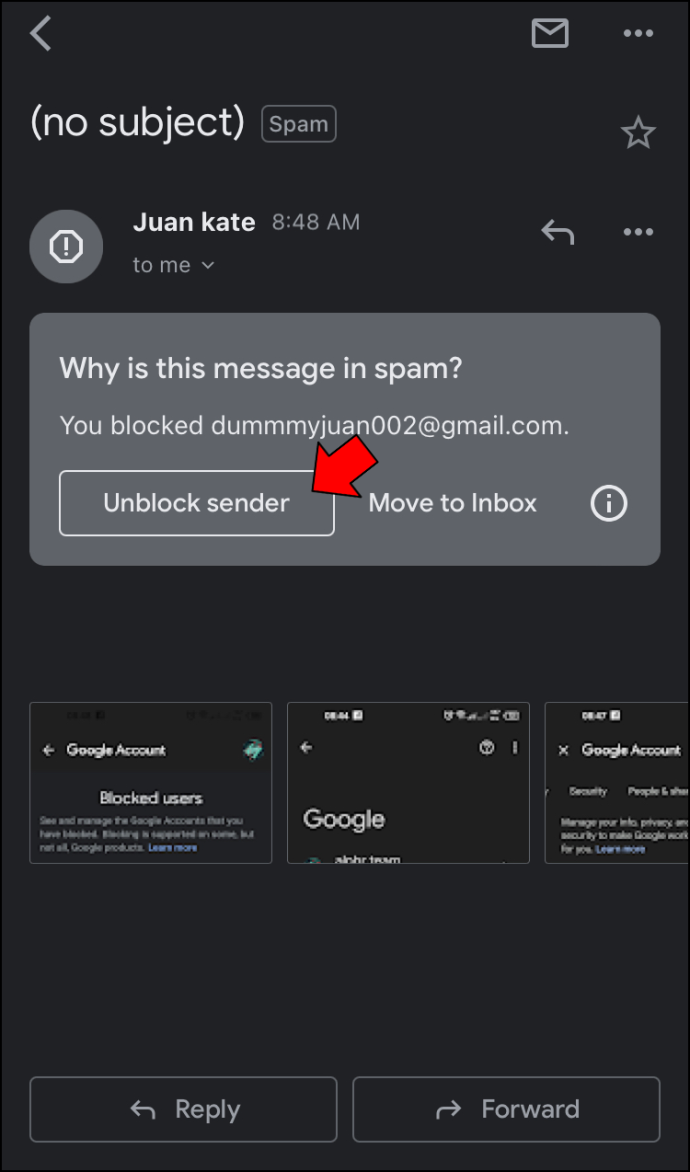
Tất cả các email trong tương lai từ địa chỉ đó sẽ không còn được lọc và sẽ được gửi đến thư mục hộp thư đến của bạn.
Câu hỏi thường gặp
Nếu tôi chặn ai đó trên Gmail, liệu họ có biết tôi đã chặn họ không?
Câu trả lời là không. Các địa chỉ email bị chặn sẽ không nhận được bất kỳ loại thông báo nào rằng chúng đã bị chặn.
Xem Email bị chặn trong Gmail phụ thuộc vào cách bạn chặn chúng
Gmail không thực sự chặn email, nhưng nó lọc chúng ra khỏi hộp thư đến của bạn. Nếu bạn đã thiết lập quy tắc cho một địa chỉ email để bỏ qua hộp thư đến của mình và đi thẳng đến một thư mục cụ thể, thì bạn có thể xem chúng bất kỳ lúc nào. Tuy nhiên, nếu bạn chỉ đánh dấu chúng là thư rác, chúng sẽ tự động bị xóa sau 30 ngày.
Bạn đã bao giờ muốn xem các email bị chặn của mình trong Gmail chưa? Bạn đã làm theo các phương pháp tương tự được nêu trong bài viết này? Cho chúng tôi biết trong phần ý kiến dưới đây.
sự bất hòa xuất hiện ngoại tuyến trong một số máy chủ nhất định









![Đồng bộ hóa nền và nền trước Android là gì [Giải thích]](https://www.macspots.com/img/blogs/79/what-is-background-foreground-syncs-android.jpg)